כיצד ליצור ולהתאים אישית טבלת דמויות ב- Word
מייקרוסופט וורד מיקרוסופט גיבור / / June 16, 2021

עודכן לאחרונה ב

עזור לקוראים שלך לנווט לטבלאות ולדמויות במסמך שלך. כך להכניס ולהתאים אישית טבלת דמויות ב- Word.
כשאתה יוצר מסמך עם עמודים וקטעים רבים, תוכל להשתמש בתוכן עניינים כדי לעזור לקורא שלך לנווט. אז אם המסמך שלך כולל טבלאות ודמויות, טבלת דמויות משרתת את אותה מטרה. טבלה זו מאפשרת לקורא שלך לקפוץ ישירות לאחד האובייקטים הללו.
Microsoft Word מספק אפשרות מובנית של טבלת דמויות שתוכל להוסיף ולהתאים אישית. זה שימושי במיוחד כאשר המסמך שלך מכיל יותר מסוגים אלה של פריטים מאשר טקסט. לכן, אם אתה מוכן לעזור לקהל שלך לנווט לטבלאות ולדמויות שלך, או אפילו למשוואות, מהר יותר וקל יותר, בוא נתחיל!
הוסף כיתובים לטבלאות ולדמויות שלך
לפני שתוכל להכניס טבלת דמויות ב- Word, ודא שבכל הפריטים שלך יש כיתובים. אלה מה שמאפשר לטבלה למצוא ולהציג אותם.
אתה יכול לבחור, לחץ באמצעות לחצן העכבר הימני על הטבלה או הדמות ובחר הכנס כיתוב. זה מאפשר לך לתייג את הפריט כטבלה או דמות ולתת לו מספר או אות. אז אתה יכול להשתמש בטבלה A, איור 1 וכו '.
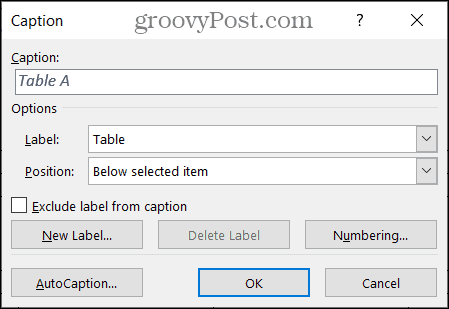
אם אתה מעוניין בפרטים ליצירת כתוביות שלך, עיין במדריך המלא שלנו בנושא כיצד לעבוד עם כיתובים ב- Microsoft Word.
הכנס והתאם אישית את טבלת האיורים ב- Word
כאשר הטבלאות והדמויות במסמך מוכנות לשימוש, מקם את הסמן במסמך שבו ברצונך להכניס את טבלת האיורים.
עבור אל הפניות לחץ על הלשונית ולחץ הכנס טבלת דמויות בקטע הכיתובים של הסרט.
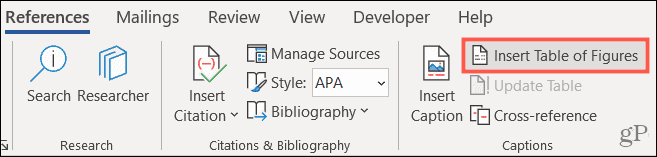
חלון טבלת הדמויות יוצג. זה המקום שבו אתה מתאים אישית את מראה הטבלה. ראשית, אשר כי ה- טבלת איורים הכרטיסייה נבחרת בחלק העליון.
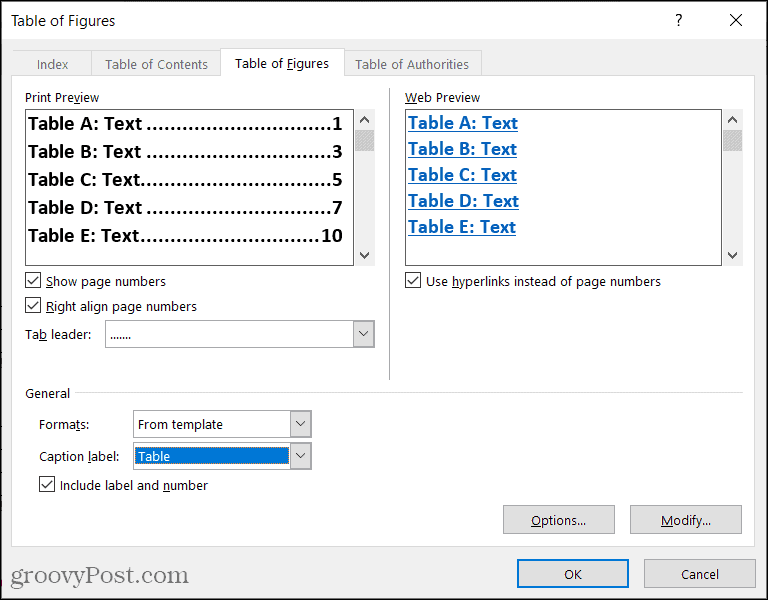
חלקו העליון של החלון מחולק לשני חלקים: תצוגה מקדימה של הדפסה ותצוגה מקדימה של האינטרנט. כל אחד מאלה מציע התאמה אישית או שתיים משלו. עבוד עם זה בתצוגת המסמך שלך.
תצוגה לפני הדפסה: באפשרותך להציג את מספר העמוד ו / או ליישר ימינה למספרי העמודים הללו על ידי סימון התיבות המתאימות. אם אתה משתמש בשניהם, יש לך אפשרות לבחור מוביל כרטיסיות בתיבה הנפתחת. זה מאפשר לך להשתמש בנקודות, במקפים או בקווים בין התווית למספר העמוד.
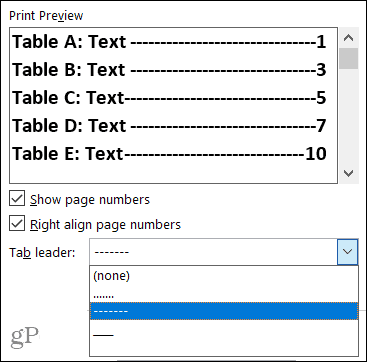
תצוגה מקדימה באינטרנט: אתה יכול לסמן את התיבה כדי להשתמש בהיפר-קישורים במקום במספרי עמודים לתצוגה זו. וזו ללא ספק דרך מועילה לנווט לשולחן או לדמות בלחיצה פשוטה.
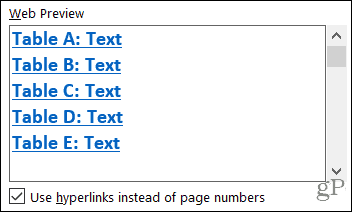
לאחר מכן, עבור למטה לחלק הכללי של החלון לקבלת אפשרויות התאמה אישית נוספות.
פורמטים: ניתן לבחור פורמטים שונים, כל אחד עם מראה ותחושה מעט שונים. אתה יכול לבחור אחד שיתאים למסמך שלך או אחד פשוט או רשמי.
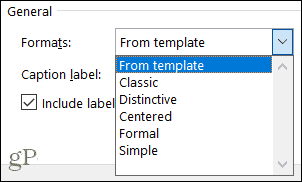
אם אתה מעדיף ליצור עיצוב טבלאות משלך עם גופנים ספציפיים, תוכל לשנות את התבנית Table of Figures. ראשית בחר מתבנית תחת פורמטים ואז לחץ על לְשַׁנוֹת לַחְצָן. רק שים לב שתשנה את תבנית ברירת המחדל של אובייקט זה.
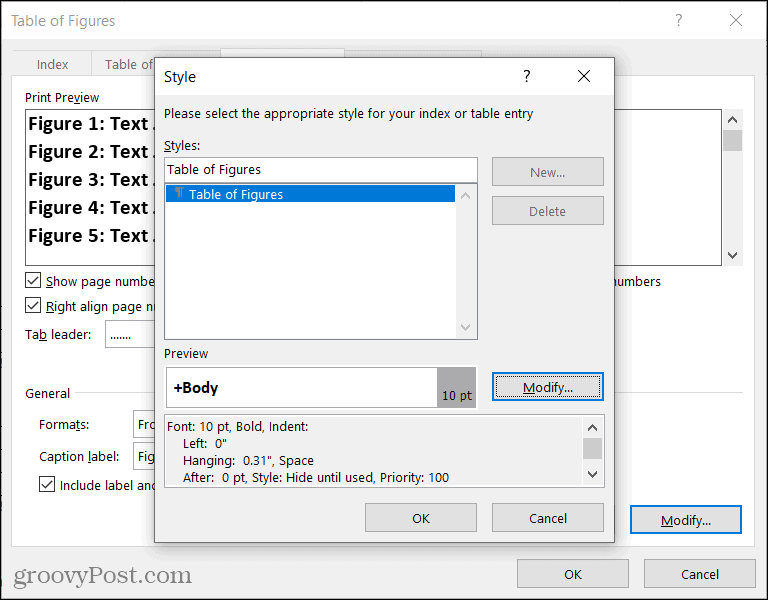
תווית: זהו מרכיב מרכזי בטבלת האיורים. הקפד לבחור את הסוג המתאים לפריטים שלך. לדוגמה, אתה יכול לבחור משוואה, איור או טבלה.
כלול את התווית והמספר: זו תיבת סימון אופציונלית ותלויה בטקסט שאתה מצרף עם הכיתוב שלך. לדוגמה, אם ברצונך רק שיופיע טקסט הכיתוב במקום התווית ומספרה, בטל את הסימון בתיבה זו. הנה דוגמה להמחשת ההבדל.
יש לנו שתי דמויות עם הכיתובים "איור 1 חינניות" ו"איור 2 ורדים ". כאשר התיבה מסומנת, הם מוצגים בדיוק כך בטבלת האיורים מכיוון שאנו כוללים את התווית והמספר. כאשר התיבה אינה מסומנת, אתה רואה רק את הטקסט בטבלה, חינניות ושושנים.
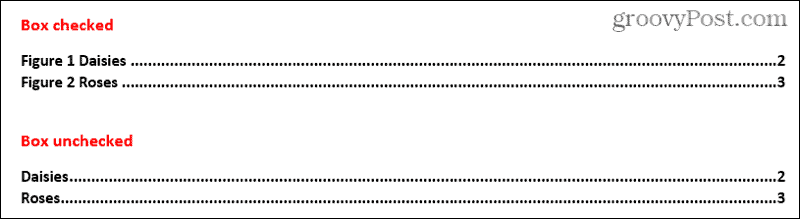
כשתסיים לבחור את כל האפשרויות עבור טבלת האיורים שלך, לחץ בסדר כדי להכניס אותו למסמך שלך.

עדכן טבלת איורים
אם אתה מכניס טבלת דמויות ואז מוסיף או מסיר דמויות או טבלאות או עורך את הכיתוב, תוכל לעדכן את הטבלה כך שתשקף את השינויים שלך.
- בחר את טבלת הדמויות שלך.
- עבור אל הפניות לחץ על הלשונית ולחץ טבלת עדכונים בקטע הכיתובים של הסרט.
- בחר באחד מהם עדכן את מספרי העמודים בלבד אוֹ עדכן את הטבלה השלמה.
- נְקִישָׁה בסדר.
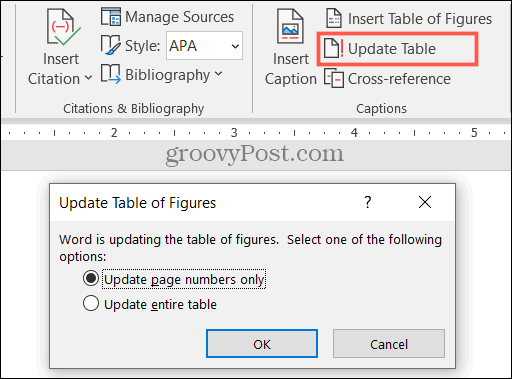
אז תראה את עדכון הטבלה שלך עם הפריטים החדשים שהוספת וכל שינוי אחר שביצעת בכיתוב.
עזור לקוראים שלך עם טבלת דמויות ב- Word
ממש כמו א תוכן עניינים, טבלת דמויות יכולה להועיל לצופי המסמכים שלך. אז זכור את הכלי הנוח הזה למסמך Word הבא שלך!
כיצד לנקות את זיכרון המטמון של Google Chrome, קובצי Cookie והיסטוריית גלישה
Chrome מבצע עבודה מצוינת באחסון היסטוריית הגלישה, המטמון והעוגיות כדי למטב את ביצועי הדפדפן שלך באופן מקוון. איך שלה ...
התאמת מחירים בחנות: כיצד להשיג מחירים מקוונים בזמן קניות בחנות
קנייה בחנות לא אומרת שאתה צריך לשלם מחירים גבוהים יותר. הודות לערבות התאמת מחירים, תוכלו לקבל הנחות מקוונות בזמן הקניות ב ...
כיצד מתנה מנוי של דיסני פלוס בכרטיס מתנה דיגיטלי
אם נהניתם מדיסני פלוס ורוצים לשתף אותו עם אחרים, כך תוכלו לקנות מנוי של דיסני + מתנה עבור ...
המדריך שלך לשיתוף מסמכים ב- Google Docs, Sheets ו- Slides
אתה יכול לשתף פעולה בקלות עם האפליקציות מבוססות האינטרנט של גוגל. הנה המדריך שלך לשיתוף ב- Google Docs, Sheets ו- Slides עם ההרשאות ...
